怎么将手机投屏到ipad上,如今手机和平板电脑已经成为人们生活中不可或缺的一部分,对于苹果手机用户而言,他们不仅可以享受到手机带来的便捷与娱乐,还可以将手机的内容投射到iPad上,进一步拓展屏幕的视野和体验。怎样才能将手机投屏到iPad上呢?本文将为您介绍苹果手机如何实现投屏到iPad的方法与步骤,让您轻松享受更大屏幕的视觉盛宴。
苹果手机如何投屏到iPad上
操作方法:
1.在苹果手机及iPad下载AirDroid Cast投屏软件。
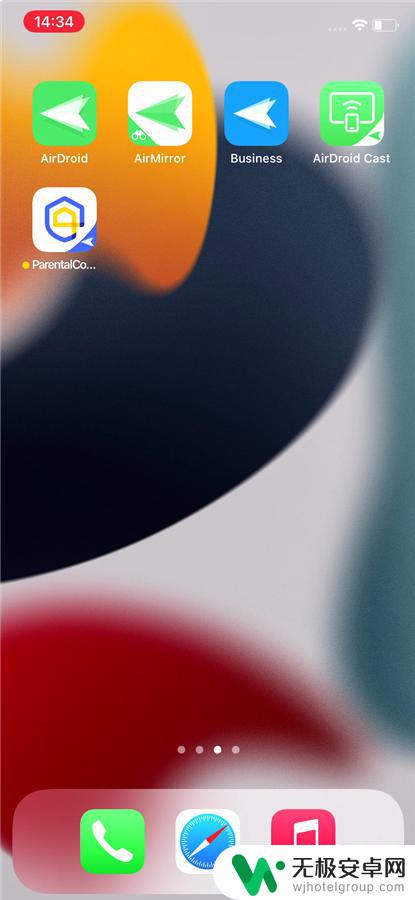
2.iPad打开浏览器,访问投屏网页版,会出现一组投屏码和二维码
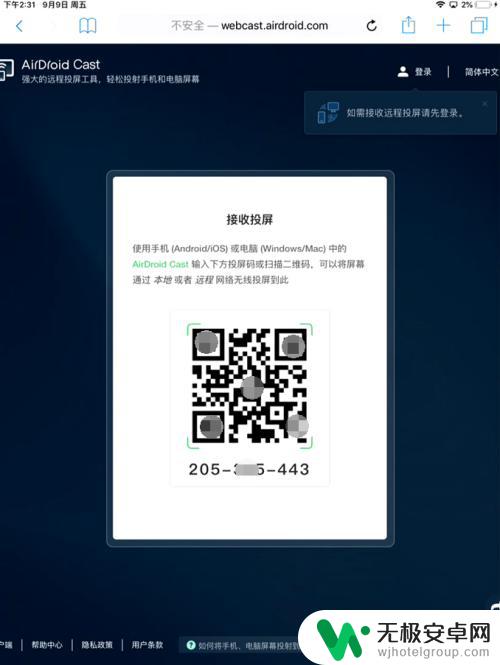
3.打开苹果手机上的AirDroid Cast,并输入投屏码(也可以扫二维码)。
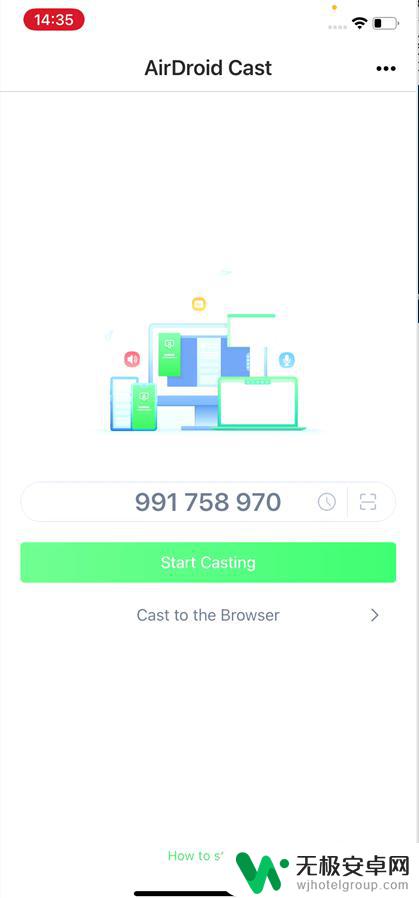
4.iPad和苹果手机都会出现是否同意投屏的选项,点击同意即可。
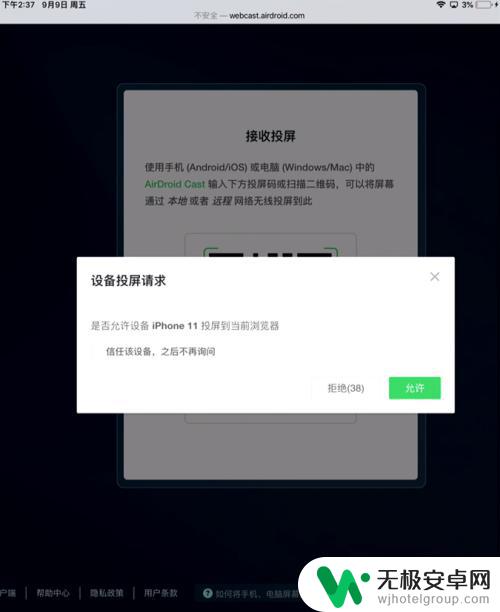
5.连接成功后,可将苹果手机的画面就会出现在iPad上。
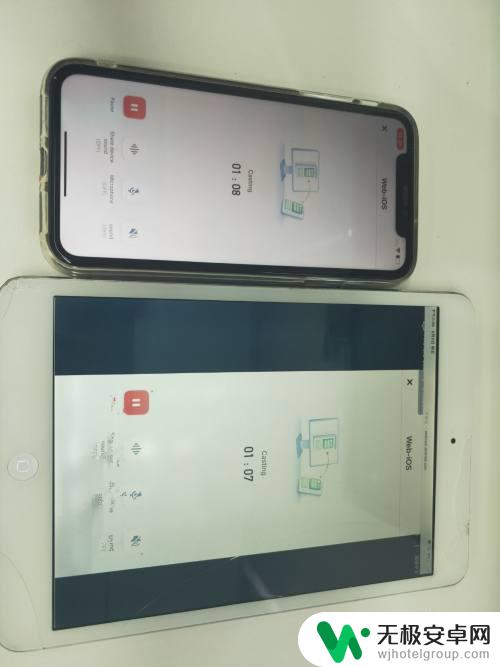
6.如果使用的App 或玩的游戏是直式画面的话,那么就将iPad 锁定为直式。
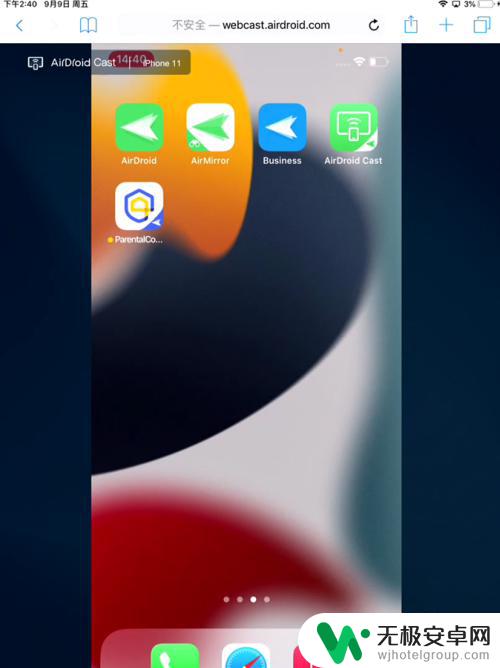
7.如果你游戏屏幕是横式的,iPad上的画面会自动跟着旋转为横式。这样的画面会比较大。
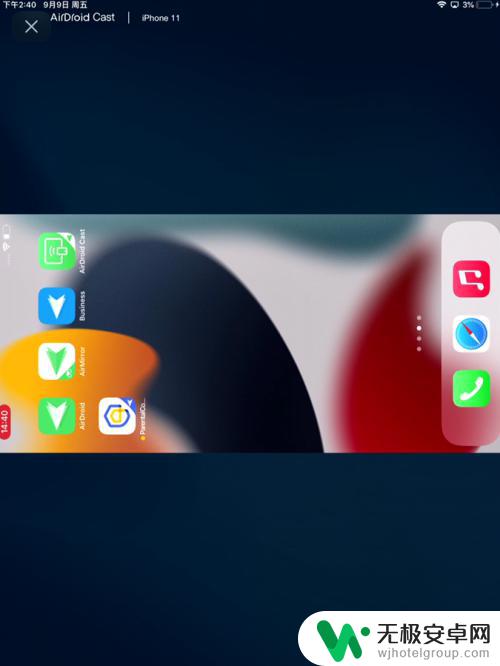
8.如果你需要全屏显示你的苹果手机画面,可以点击全屏放大。
以上就是如何将手机投屏到iPad上的全部内容,还有不清楚的用户可以参考小编的步骤进行操作,希望能对大家有所帮助。










